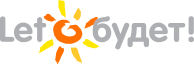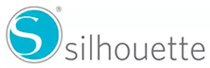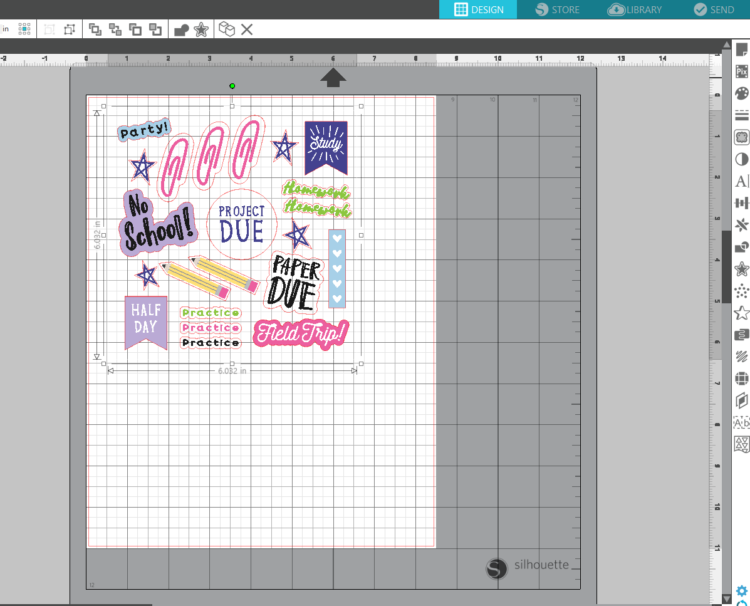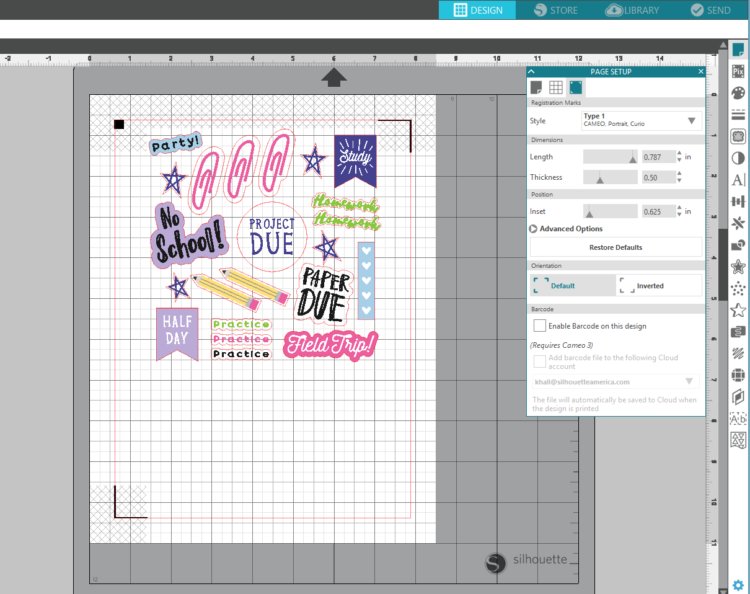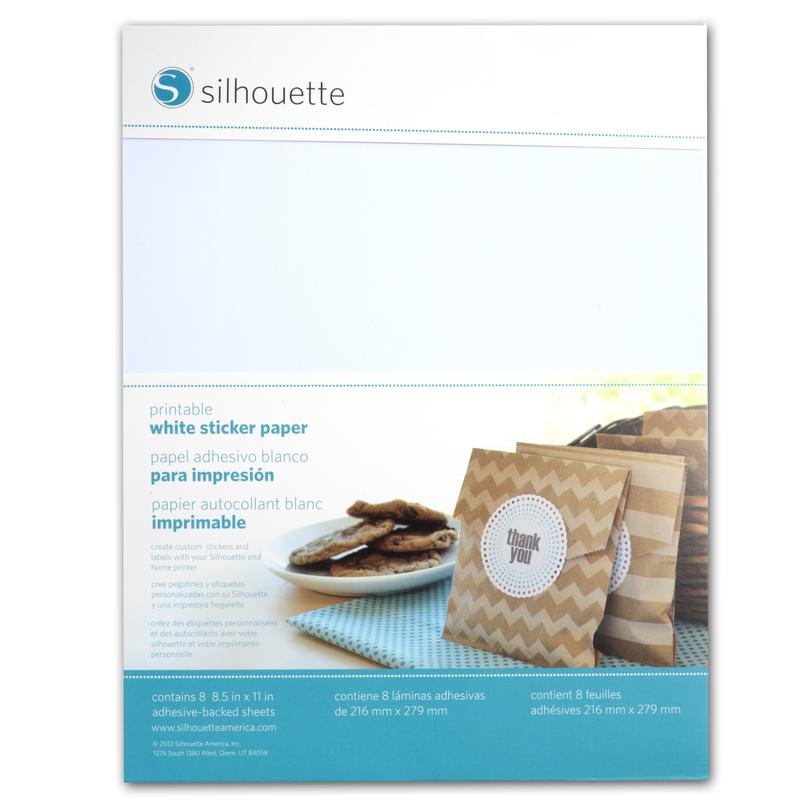У каждого из нас возникает невероятное ощущение, когда, раскрыв совершенно новый ежедневник, мы начинаем заполнять его страничку за страничкой. И, конечно, всем нам доставляет огромное удовольствие вклеивать стикеры, предварительно вырезанные с помощью плоттера Silhouette. Если вы зажглись идеей научиться делать подобные стикеры, следуйте моим инструкциям, всего два маленьких этапа – и готово!

У каждого из нас возникает невероятное ощущение, когда, раскрыв совершенно новый ежедневник, мы начинаем заполнять его страничку за страничкой. И, конечно, всем нам доставляет огромное удовольствие вклеивать стикеры, предварительно вырезанные с помощью плоттера Silhouette. Если вы зажглись идеей научиться делать подобные стикеры, следуйте моим инструкциям, всего два маленьких этапа – и готово!
Что нам понадобится:
Шаг 1: Настройка дизайна
1. Выберите окно настройки страницы (этот значок можно найти на панели инструментов в левой части страницы) и отрегулируйте ширину и высоту до 20,3 см на 27,9 см так как Белая пленка для печати и резки достаточно велика для подачи через принтер.
2. Откройте макет # 211790 в Silhouette Studio®, разместив дизайн в своей библиотеке.
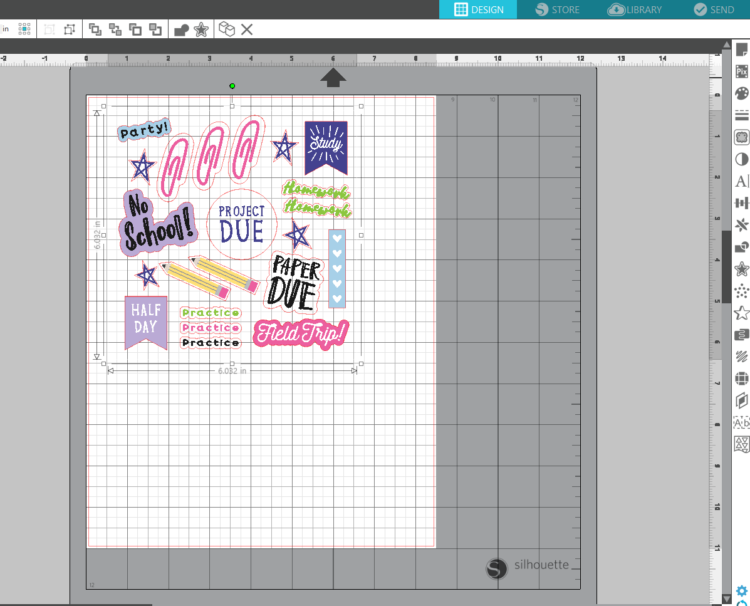
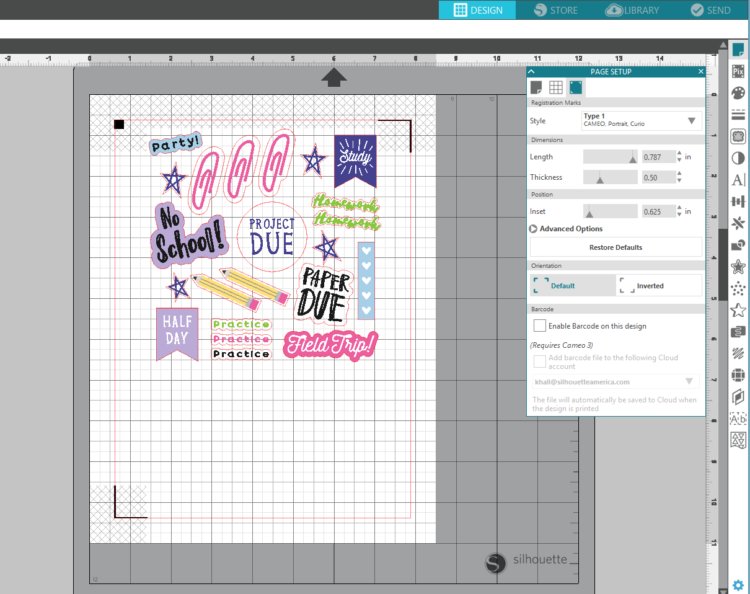 Шаг 2: Печать и резка макета
Шаг 2: Печать и резка макета
1. Распечатайте свой макет на Белой пленке для печати и резки, выбрав значок принтера.
2. Как только он будет напечатан, разместите распечатанный макет на керриере. Вставьте керриер в плоттер.
3. В Silhouette Studio® выберите окно «Отправить» в правом верхнем углу. Выберите материал «Белая пленка для печати и резки» и выберите «Отправить на резку» (помните, что если у вас не автонож, вам нужно будет отрегулировать настройки вашего ножа вручную).
4. После того как плоттер считает метки, он отправит макет на резку. (Совет: Если у вашего плоттера возникают проблемы с чтением меток, попробуйте вручную перемещать нож прямо над квадратной регистрационной отметкой. Вы можете сделать это, перемещая синие стрелки в окне отправки).

- Как только аппарат вырежет каждый макет, снимите наклейки с керриера. Приклейте стикеры на страницы своего ежедневника, и все готово!

Показать все комментарии